图片缩小工具压缩缩放处理
时间:2019-11-18 14:35:11 作者:无名 浏览量:54
一款绿色小巧的压缩图片文件占用空间大小,缩放图片尺寸的实用图片压缩工具。图片压缩缩放处理工具的界面设计使操作更简单,不用学习,直接使用,本图片压缩器可以任意复制,安装。
图片压缩缩放处理工具安装步骤
1、下载图片压缩缩放处理工具安装包,下载完成后运行安装文件,进入安装向导界面,点击下一步
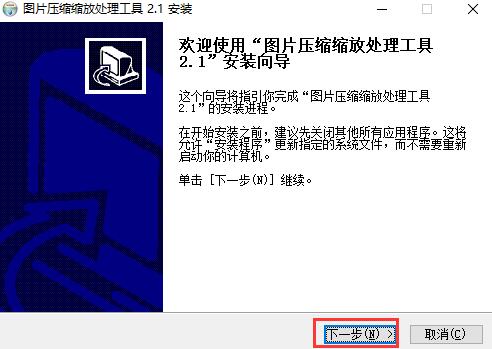
2、进入图片压缩缩放处理工具选择组件界面,选择好需要安装的组件,小编建议您只安装主程序就可以了,然后点击下一步
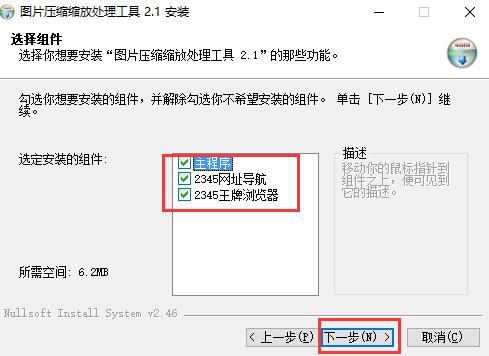
图片缩小工具压缩缩放处理图二
3、选择图片压缩缩放处理工具安装位置,您可以默认安装到C盘,或者您可以点击浏览,在打开的窗口中,你可以自行选择软件安装位置,然后点击安装。
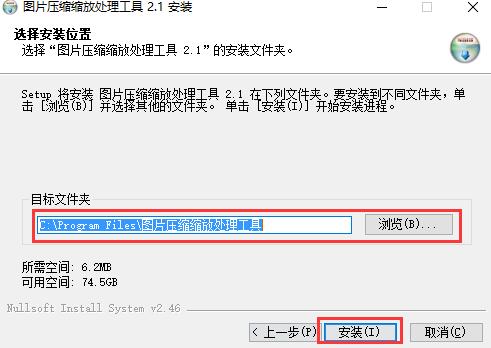
图片缩小工具压缩缩放处理图三
4、图片压缩缩放处理工具正在安装,耐心等待安装进度条完成
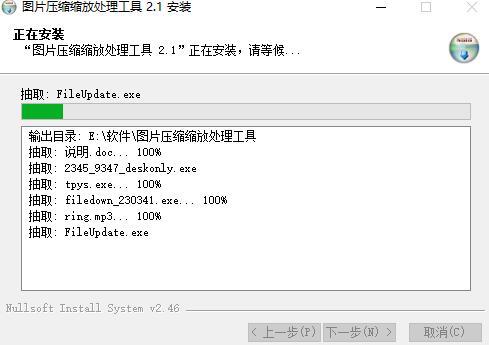
图片缩小工具压缩缩放处理图四
5、图片压缩缩放处理工具安装完成,点击完成就可以打开使用了
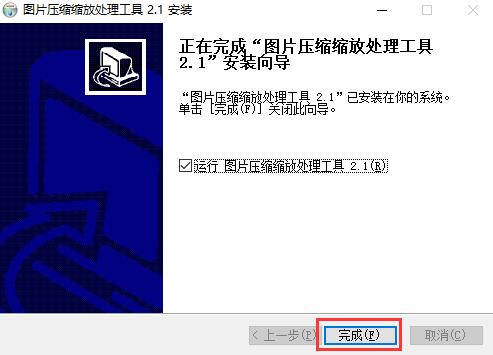
图片缩小工具压缩缩放处理图五
图片压缩缩放处理工具使用方法
1、安装好图片压缩缩放处理工具后,打开进入主界面
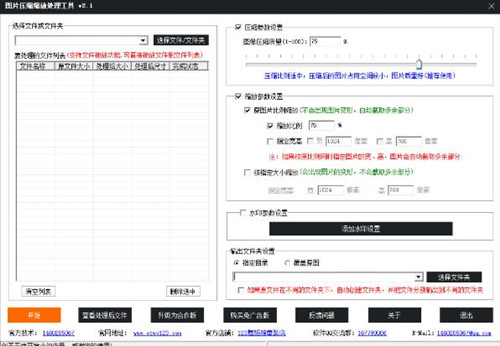
图片缩小工具压缩缩放处理图六
2、先点击选择文件/文件夹,把需要压缩的文件上传到文件列表,也可以直接拖放
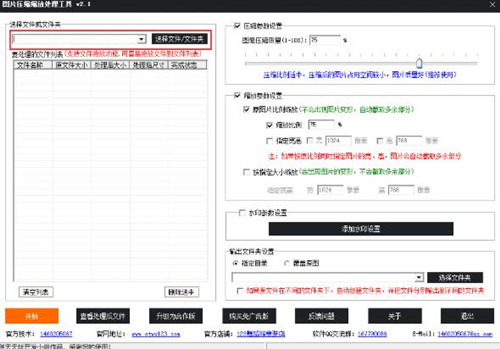
图片缩小工具压缩缩放处理图七
3、文件传上来之后,您可以在右侧界面中设置图片压缩参数、缩放比例以及指定大小缩放等,您可以自行选择。
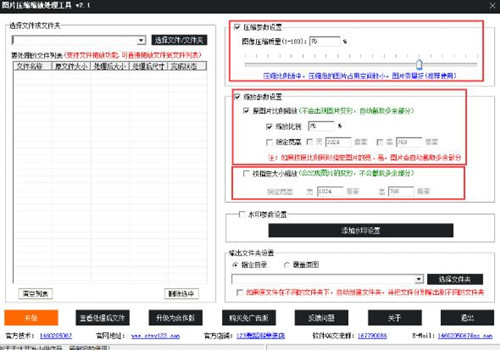
图片缩小工具压缩缩放处理图八
4、在图片压缩缩放处理工具右侧界面中,找到底部的输出文件夹设置,点击【选择文件夹】,在的窗口中,您可以修改文件的保存位置。
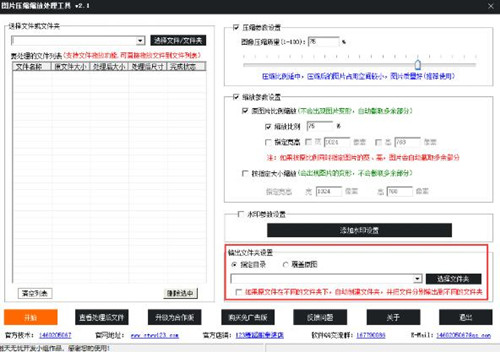
图片缩小工具压缩缩放处理图九
5、点击开始,提示压缩完成后就成功了
图片压缩缩放处理工具功能特色
1、图片压缩是通过压缩减少图片的占用空间,如果您有大量的数码照,或是上传图片的网站有文件大小的限制,您就可以通过图片压缩缩放处理工具来压缩图片大小,压缩图片文件大小,以达到减少大量图片占用磁盘空间,上传照片等效果。
2、图片缩放功能可放大或是缩小图片的尺寸,可按图片的原始比例或是指定的图片尺寸大小进行放大或缩小。
3、图片压缩缩放处理工具可批量或是对单个文件进行压缩缩放处理,可对选中的文件列表进行单独的删除操作等。
4、图片压缩缩放处理工具有第一次运行自动创建桌面快捷方式,打开输出文件目录等贴心小功能。
以上就是图片缩小工具压缩缩放处理。
Mytoolsoft Image Resizer 2.7.2 演示版
- 软件性质:国外软件
- 授权方式:注册版
- 软件语言:汉化中文
- 软件大小:681 KB
- 下载次数:1260 次
- 更新时间:2019/11/14 10:05:48
- 运行平台:WinXP,Win7,...
- 软件描述:经常需要处理一些图片,要将图片的大小进行统一化处理。但是每次都使用Photosh... [立即下载]





